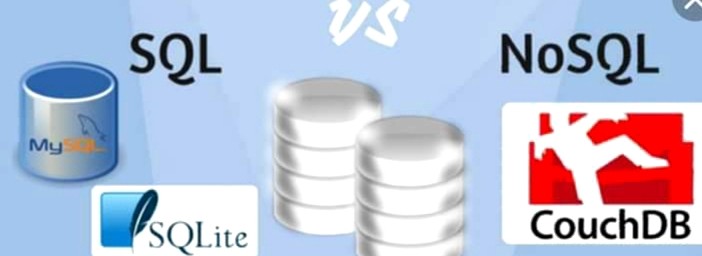Di dersa îroyîn de, em nîqaş dikin ka meriv çawa pir hesaban bikar tîne, ji Gmail -ê ji dûr ve derdikeve, û meriv çawa Gmail -ê bi kurtenavên klavyeyê bikar tîne - yek ji taybetmendiyên ku divê her bikarhênerek pispor pê bizanibe.
Kurtenûsên klavyeyê belkî taybetmendiya herî bihêz a Gmail -ê ne û jêhatîbûn dikare her meh an bêtir demjimêran ji we xilas bike. Li şûna ku hûn mişka xwe nîşanî e -nameya xwe bidin û bişkojkan bikirtînin, hûn dikarin tenê du bişkokên li ser klavyeya xwe biterikînin bêyî ku tiliyên xwe ji rêza bingehîn rakin û e -name, arşîv, bersiv û bêtir kontrol bikin.
Of bê guman, heke we ji bîr kir ku hûn ji hesabê xwe derkevin, hûn dikarin wê ji dûr ve bikin. Ew bi rastî hêsan e, em ê wê heya dawiya dersê vebêjin.
Têkevin gelek hesabên Gmail -ê li ser komputera xwe
Ger hûn dixwazin di gerokek li ser leptop an sermaseya xwe de bikaribin çend hesabên Gmail -ê kontrol bikin, Gmail rêyek ji we re peyda dike ku hûn di gerokê de di yek carekê de têkevin nav yekê zêdetir hesaban.
Pêşîn têkevin yek ji hesabên xwe, kîjan hesabê ku hûn têkevin pêşîn dê bibe hesabê bingehîn, ji ber vê yekê ger hûn hewl bidin ku bigihîjin hin sepanên Google -ê yên mîna Drive -ê, ew ê ji bo wê hesabê be. Heke hûn dixwazin ji hesabên xweyên din bigihîjin van sepanan, hûn ê pêşî hewce bikin ku bi tevahî derkevin, dûv re bi hesabek cûda re têkevin.
Naha bala xwe bidin ku hûn dikarin bi lêdana îkonê li quncikê jorîn ê rastê bigihîjin hesabên xweyên din. Ji menuya dakêşandî, hesabê lê zêde bike hilbijêrin.
Ger we wiya wiya kiribe, hûn dikarin di navbera hesaban de bi lêdana wê wekî ku di dîmendera jêrîn de hatî xuyang kirin biguhezin.
Hesabê din di tabloyek nû de vedike.
Ger hûn Google Chrome -ê bikar tînin, gerok dê hesabên ku hûn têketinê tê de bi bîr bîne û tomar bike da ku hûn di pêşerojê de tenê li wan bigerin. Lêbelê, ger hûn gerokek din bikar tînin, dibe ku hûn her carê hesabên Gmail -ê zêde bikin.
Li ser têlefona xwe têkevin nav gelek hesabên Gmail -ê
Ger têlefonek weya Android heye, wê hingê hûn dizanin ku divê hûn bi kêmî ve yek hesabek Gmail -a ku pê re têkildar e hebe. Lêbelê, mîna gerokek li ser PC -yê, hûn dikarin li ser têlefona xwe bigihîjin û di navbera pir hesabên Gmail -ê de biguhezin.
Ji bo ku hûn têlefonek Gmail -a din li têlefona xweya Android -ê zêde bikin, pêl bişkoka menuyê bikin û ji menuyê "Settings" hilbijêrin. Bişkojka "Hesaban" li serê ekranê bikirtînin. Dûv re Destpêkirina Hesabê bikirtînin û rêwerzan bişopînin da ku hûn hesabê Gmail -a xwe zêde bikin.
Li ser dîmendera Zêdekirina Hesabê Nû, Google ji navnîşa vebijarkên heyî hilbijêrin.
Dûv re li ser dîmendera paşîn Nû hilbijêrin. Sêrbazê sazkirinê dê we di pêvajoya sazkirina hesabek nû de bimeşîne.
Gava ku hûn hesabek Gmail -a zêde lê zêde bikin, hûn dikarin di sepana Gmail -ê de di navbera hesabên xwe de biguhezin. Ji bo vê yekê, îkona Gmail -ê li quncikê jorîn ê çepê ya dîmendera sepanê bikirtînin.
Hemî hesabên Gmail -ên ku we li têlefona xwe zêde kirine li serê navnîşê têne navnîş kirin. Destnîşanek e -nameyê bikirtînin da ku qutiya wê hesabê bibînin.
Ji Gmail -ê ji dûr ve derkevin
Yek ji taybetmendiyên herî guncan ên Gmail ev e ku hûn dikarin hema hema ji her derê bigihîjin e -nameya xwe. Lêbelê, heke hûn difikirin ku we ji bîr kiriye ku hûn ji sermaseya xaltiya xwe derkevin û dibe ku pismamên we bigihîjin e -nameya we?
Bi dilşadî, Gmail destûrê dide te ku hûn ji dûr ve ji hesabê xwe derkevin, piştrast bikin ku hûn hemî pismamên xweyên xapînok dibînin gava ku ew hewl didin meraq bikin û xwendina e -nameyên we ekrana têketinê ye.
Di geroka xwe de di hesabê Gmail -a xwe de, heya dawiya navnîşa peyamê bikirtînin. Li milê rastê, dema ku hesabê weya paşîn hatî navnîş kirin û Gmail jî ji we re vedibêje ka çend malperên din ji bo hesabê we vekirî ne; Li ser Details bikirtînin.
Diyaloga Agahdariya Çalakiyê xuya dike ku hûrguliyên li ser çalakiya li ser hesabê Gmail -ê we, di nav de malperên ku hesabê we ji danişîna herêmîya weya heyî vekirî ye, vedihewîne. Ji bo ku hûn ji hemî danişînên vekirî yên Gmail -ê derkevin, pêl Sign out of all sessionên din bikin.
Peyamek xuya dike ku diyar dike ku we bi serkeftî ji hemî danişînên din derketiye. Gmail di heman demê de we hişyar dike ku hûn şîfreya xwe neguhezînin ger hûn difikirin ku kesek bêyî destûra we hesabê we bikar tîne.
Bişkojka sor "X" ya li quncikê jor-rastê yê diyalogê bikirtînin da ku wê bigirin.
Bi kurtenivîsên klavyeyê dem xilas bikin
Kurteriyên klavyeyê yên Gmail -ê dikarin ji we re bibin alîkar ku hûn dem bi dest xwe bixin û bihêlin hûn di dema xebitandina bi e -nameyê de destên xwe her dem li ser klavyeyê bigirin.
Hin kurtenav her dem peyda dibin, lê yên din berî ku hûn bikar bînin divê werin aktîf kirin.
Her gav kurtenavên berdest bi karanîna bişkojkên tîrêjê hene ku hûn li pencereya bingehîn a Gmail -ê bigerin û peyaman çêkin. Hûn dikarin di nav peyam, sohbet û etîketên xwe de bigerin û ji bo hilbijartina pêl bişkoka Berhevkirinê bikirtînin Enter.
Dema ku hûn axaftinek vedikin, hûn dikarin "n" û "p" bikar bînin da ku biçin ser mesajên pêşîn û yên berê yên di mijarê de. Bişkojka "Enter" bikirtînin ku peyamekê vekin an hilweşînin.
Di dema çêkirina peyamekê de gelek kurtenav hene. Li beşa "Navîgasyon avakirina" li ser rûpelê binêrin Kurteriyên Klavyeyê Alîkarî Google ji bo navnîşek kurteçîrokan ji bo karanîna di pencereya berhevokê de bişopînin.
Kurteçîrokên ku direvin
Gelek kurtenavên din hene lê divê hûn wan pêşîn bixebitînin. Ji bo vê yekê, pêl bişkoka "Settings" bikin û "Settings" hilbijêrin. Li ser ekrana Giştî, biçin beşa Kurtenûsên Klavyeyê û Hilbijartina Veguheztina Kurteriyên Klavyeyê hilbijêrin.
Li binê ekranê Tomar Bike Guherandinan bikirtînin.
Li vir çend kurteçîrokên kêrhatî hene:
| kilîta kurterê | Definition of | Çalakî | |
| c | Composer | Destûrê dide te ku peyamek nû berhev bike. destûrê dide te " Tarloqî + c " Di pencereyek nû de peyamek çêbikin. | |
| d | Di tabloya nû de biafirînin | Di tabloyek nû de pencereya Çêkirinê vedike. | |
| r | Bersiv | Bersiva şandiyê peyamê bidin. destûrê dide te Tarloqî + r Di pencereyek nû de bersivek bidin peyamek. (Tenê di Dîtina Nîqaşê de derbasdar e). | |
| F | rasterast li pêş | Peyamek bişînin. "Shift + f" dihêle hûn di pencereyek nû de peyamek bişînin. (Tenê di Dîtina Nîqaşê de derbasdar e). | |
| k | Biçin axaftinek nûtir | Kursor vedike an ber bi axaftinek nû ve diçe. Enter bitikînin da ku axaftinek berfireh bibe. | |
| j | Biçin sohbeteke kevn | Cursor vekin an jî veguhezînin danûstendina herî kevn a paşîn. Enter bitikînin da ku axaftinek berfireh bibe. | |
|
Vekirî | Axaftina xwe vedike. Ger hûn di Dîtina Danûstandinê de bin, ew peyamê jî berfireh dike an kêm dike. | |
| u | Vegere navnîşa danûstandinan | Rûpelê xwe nûve bikin û vegerin ser qutîka xwe an navnîşa chatê. | |
| y | Ji dîtina heyî derxe | Peyam an guftûgo bixweber ji dîtina heyî rakin. Ji "inbox", "y" tê wateya arşîvê Ji "stêrk", "y" tê wateya betalkirina ji "çopê", "y" tê vê wateyê ku diçin nav qutîkê Ji her etîketê, "y" tê wateya rakirina etîketê hûn di "spam", "şandin", an "hemî name" de ne. | |
| ! | Zirarê ragihînin | Peyamek wekî spam nîşan bikin û wê ji navnîşa danûstendina xwe derxînin. |
Di heman demê de hin kombînasyonên kêrhatî yên mifteyan jî hene ku ji we re dibin alîkar ku hûn li Gmail -ê bigerin.
| kilîta kurterê | Definition of | Çalakî |
| Tab paşê Enter | peyamek bişînin | Piştî afirandina peyama xwe, vê komê bikar bînin ku wê bişînin. |
| y paşê o | Arşîv û paşê | Axaftina xwe arşîv bikin û biçin danûstendina din. |
| g paşê ez | Herin "Inbox" | We li qutiya paşîn vedigere. |
| g paşê l (L -ya piçûk) | Herin "Label" | Ew we dibe qutiya lêgerînê ya bi "Kategorî:" ya ku ji bo we hatî dagirtin. Ya ku divê hûn bikin ev e ku hûn labelê têxin nav lêgerînê. |
| g paşê c | Herin "Têkilî" | Ew we dibe navnîşa têkiliya xwe. |
Ji bo bêtir kurteçîrokan, rûpelê bibînin Kurteriyên Klavyeyê Alîkarî di Google de.
Dema ku hûn dixebitin kurterokên klavyeyê fêr bibin
Heke hûn dikarin wan bi bîr bînin kurtenûsên klavyeyê amûrek kêrhatî ne.
Ger hûn Chrome -ê wekî geroka xwe bikar tînin, hûn dikarin pêvekek bi navê saz bikin KeyRocket , ku dê ji we re bibe alîkar ku hûn digel e -nameya xwe bixebitin kurtenivîsên klavyeyê fêr bibin. Dema ku hûn Gmail bikar tînin, KeyRocket ji bo kiryarên ku hûn dikin kurtenavên klavyeyê pêşniyar dike. Gava ku hûn li Gmail -ê tiştek bikirtînin, KeyRocket pencereyek piçûktir çêdike ku ji we re vedibêje ka kîjan kilît (an) hûn dikarin li şûna wê çap bikin.
Google Hangouts
Hangouts guhertoya nû ya Google -ê ya Gtalk e. Ew dihêle hûn bi heval û malbata xwe re peyam, wêne, emojî bişînin û bangên vîdyoyê bikin. Ew bi navgîniya Google+, wekî serîlêdanek li ser cîhaza Android an iOS, û wekî gerokek Chrome heye.
Hangouts di heman demê de bi Gmail-ê ve girêdayî ye, ji ber vê yekê hûn dikarin ji mirovan re peyam bişînin, banga vîdyoyê ya rû bi rû bikin, û Hangouts-a nû biafirînin û mirovan vexwendin wan.
Hûn dikarin taybetmendiya Hangouts -a li Gmail -ê bi karanîna îkona Hangouts -ê li binê rastê ya dîmendera xwe nîşan bidin û veşêrin.
Ji bo ku hûn Hangouts -ê bikar bînin da ku bi têkiliyek re biaxivin, çi li Hangout, çi li ser vîdyoyek, çi jî bi e -nameyê, mişka xwe li ser navê wan di binê qutiya guheztinê ya Hangout -a nû de bikelînin. Di diyaloga pop-up de çend vebijark hene ku dihêlin hûn bi vî kesî re têkilî daynin.
Hangouts di heman demê de wekî serlêdanek li ser cîhaza Android an iOS jî heye.
Hangouts pir hêsan e û hişk bi Gmail -ê ve girêdayî ye, ji ber vê yekê ger hûn awayek bilez û hêsan dixwazin ku hûn bi rastî e -nameyek biafirînin peyamek bilez ji heval an malbata xwe re bişewitînin, Hangouts amûrê we ye.
jêrîn…
Ew Dersa 8 -an diqedîne û em hêvî dikin ku hûn naha dikarin Google Hangouts -ê bikar bînin da ku bi heval û malbata xwe re têkilî daynin, ji komputer an têlefona xwe têkevin nav gelek hesaban, û Gmail -ê bi bandor bi karanîna klavyeya xwe bikar bînin.
Di dersa sibê de, em ê bi hûrgulî her tiştê ku divê hûn pê zanibin dema ku hûn bi karanîna Gmail -ê têkevin nav hesabên e -nameyên xweyên din. Ev vesazkirina bernameya e -nameya we vedigire da ku hûn hemî e -nameya xwe li cîhê dakêşin bernameya e -nameya xweya bijarte, wek Microsoft Outlook.